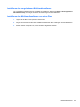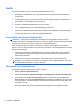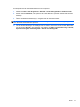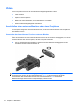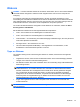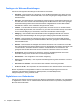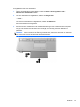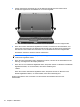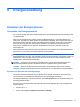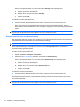HP EliteBook 2740p User Guide - Windows XP
Table Of Contents
- Merkmale
- Verwenden des Tablet PC
- Netzwerk
- Verwenden von Wireless-Geräten (bestimmte Modelle)
- Verwenden eines WLAN
- Verwenden des HP UMTS-Moduls (bestimmte Modelle)
- Verwenden von Bluetooth-fähigen Geräten (bestimmte Modelle)
- Fehlerbeseitigung bei Problemen mit Wireless-Verbindungen
- Verwenden des Modems (bestimmte Modelle)
- Herstellen einer Verbindung zu einem lokalen Netzwerk (LAN)
- Zeigegeräte, Touchscreen und Tastatur
- Verwenden der Zeigegeräte
- Verwenden des Stifts
- Verwenden des Touchscreen (bestimmte Modelle)
- Verwenden der Tastatur
- Verwenden der Quick Launch-Tasten
- Öffnen der Systemsteuerungsoption HP Quick Launch Buttons
- Verwenden von HP QuickLook
- Verwenden von HP QuickWeb
- Verwenden des integrierten Ziffernblocks
- Multimedia
- Energieverwaltung
- Einstellen der Energieoptionen
- Anschließen an die externe Netzstromversorgung
- Verwenden des Akkus
- Suchen nach Informationen zum Akkuinformationen unter Hilfe und Support
- Verwenden von Akku-Test
- Anzeigen des Akkuladestands
- Einsetzen und Entfernen des Akkus
- Aufladen des Akkus
- Maximieren der Entladezeit des Akkus
- Niedriger Akkuladestand
- Feststellen eines niedrigen Akkuladestands
- Beheben eines niedrigen Akkuladestands
- Beheben eines niedrigen Akkuladestands, wenn eine externe Stromquelle vorhanden ist
- Beheben eines niedrigen Akkuladestands, wenn ein aufgeladener Akku verfügbar ist
- Beheben eines niedrigen Akkuladestands, wenn keine Stromquelle verfügbar ist
- Beheben eines niedrigen Akkuladestands, wenn der Computer den Ruhezustand nicht beenden kann
- Kalibrieren eines Akkus
- Einsparen von Akkuenergie
- Aufbewahren von Akkus
- Entsorgen eines gebrauchten Akkus
- Austauschen des Akkus
- Testen eines Netzteils
- Ausschalten des Computers
- Laufwerke
- Externe Geräte
- Externe Speicher- und Erweiterungskarten
- Speichermodule
- Sicherheit
- Schützen des Computers
- Verwenden von Kennwörtern
- Verwenden der Sicherheitsfunktionen in Computer Setup
- Verwenden von Antivirensoftware
- Verwenden von Firewalls
- Installieren wichtiger Updates
- Verwenden von HP ProtectTools Security Manager (bestimmte Modelle)
- Installieren einer Diebstahlsicherung
- Software-Updates
- Sichern und Wiederherstellen
- Computer Setup
- MultiBoot
- Verwalten und Drucken
- Reinigungshinweise
- Index
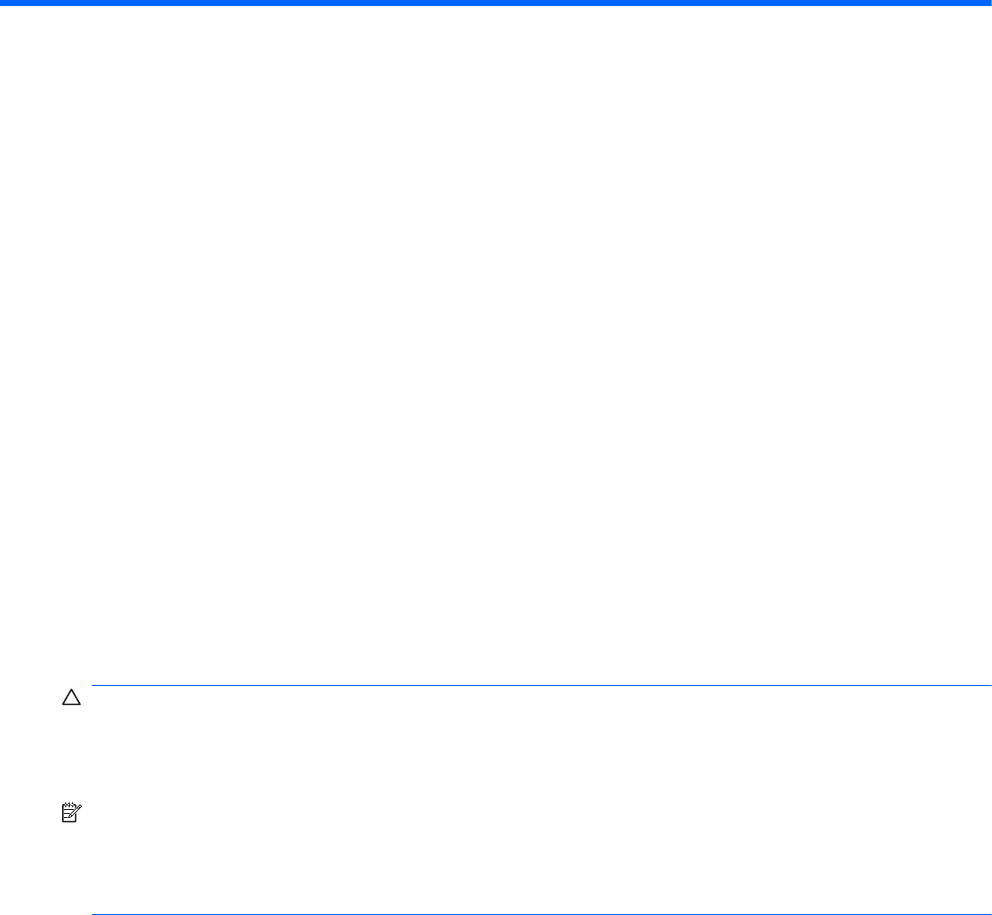
6 Energieverwaltung
Einstellen der Energieoptionen
Verwenden von Energiesparmodi
Der Computer verfügt über zwei Energiesparfunktionen, die werksseitig aktiviert sind: Standbymodus
und Ruhezustand.
Wenn Sie den Standbymodus einleiten, blinken die Betriebsanzeigen, und auf dem Display wird
nichts mehr angezeigt. Ihre Daten werden im Arbeitsspeicher abgelegt. Der Computer lässt sich aus
dem Standbymodus schneller wieder in den Betriebszustand versetzen als aus dem Ruhezustand.
Wenn sich der Computer über einen längeren Zeitraum im Standbymodus befindet oder wenn
während des Standbymodus ein kritischer Akkuladestand erreicht wird, leitet das System den
Ruhezustand ein.
Nach Einleiten des Ruhezustands werden Ihre Daten auf der Festplatte in einer Ruhezustandsdatei
gespeichert, und der Computer wird anschließend heruntergefahren.
ACHTUNG: Um einer möglichen Verschlechterung der Bild- und Audiowiedergabe, dem Verlust der
Wiedergabefunktion für Audio- und Videodaten sowie Informationsverlusten vorzubeugen, sollten Sie
während des Lesens oder Beschreibens einer Disc oder einer externen Speicherkarte nicht den
Standbymodus oder Ruhezustand einleiten.
HINWEIS: Solange sich der Computer im Standbymodus oder im Ruhezustand befindet, kann
keinerlei Netzwerkkommunikation eingeleitet und keine Computerfunktion genutzt werden.
HINWEIS: Wenn HP 3D DriveGuard eine Festplatte in die Parkposition gebracht hat, leitet der
Computer nicht den Standbymodus oder den Ruhezustand ein, und das Display wird ausgeschaltet.
Einleiten und Beenden des Standbymodus
Das System leitet bei Akkubetrieb nach 10 Minuten ohne Aktivität, bei externer Stromversorgung
nach 25 Minuten ohne Aktivität den Standbymodus ein (werksseitige Einstellung).
Die Energieeinstellungen und Timeouts können unter Energieoptionen in der Systemsteuerung von
Windows geändert werden.
Der Computer muss eingeschaltet sein, damit Sie auf eine der folgenden Arten den Standbymodus
einleiten können:
●
Drücken Sie fn+f3.
●
Klicken Sie auf Start > Computer ausschalten > Standby.
Einstellen der Energieoptionen 77